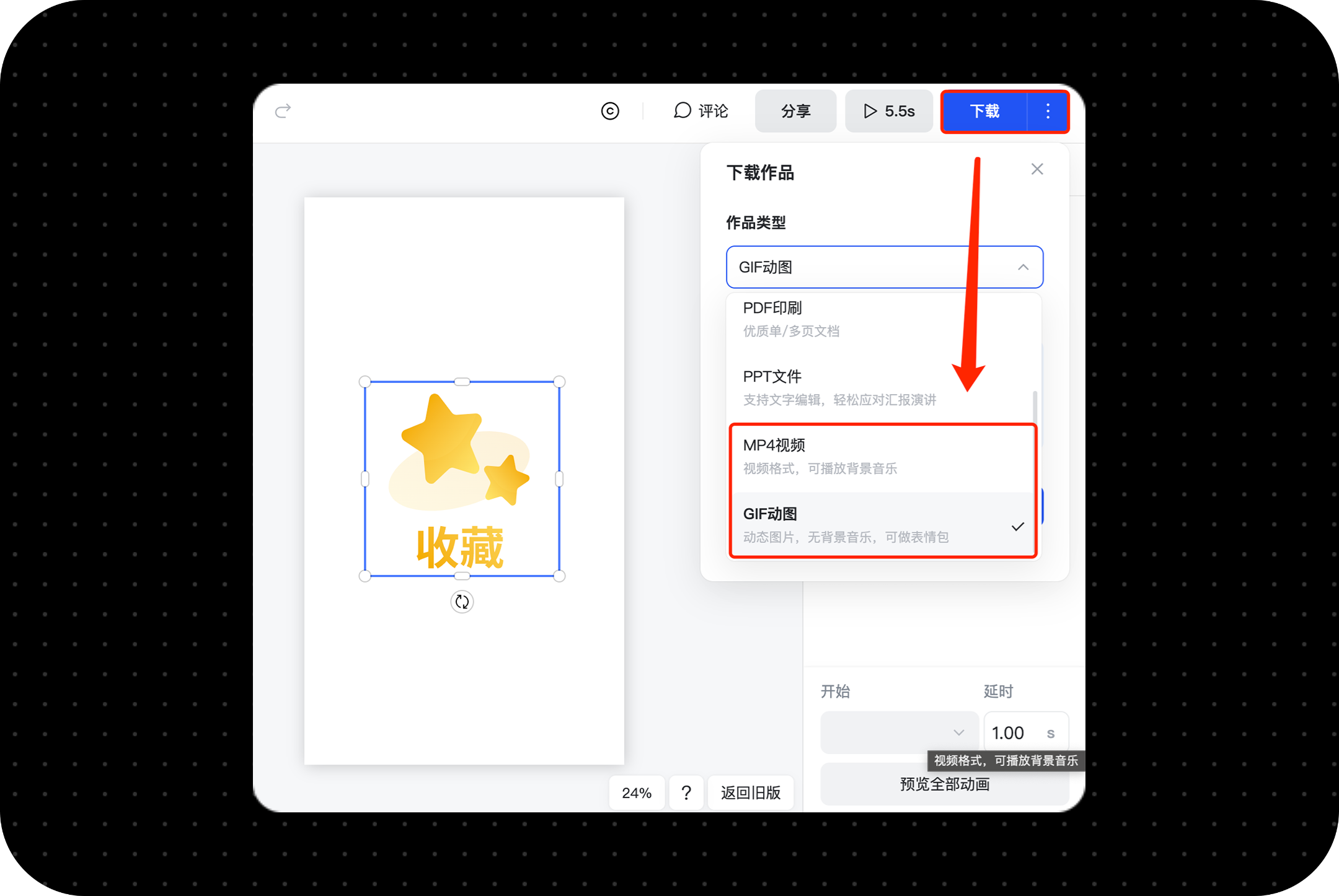入场动画
强调动画
退场动画

通过使用动画效果,让画面看起来更加生动有趣。
应用、更改或删除动画通常应用于以下场景:
点击所选图层,在右侧编辑器找到「动画」功能,即可选择应用3种动画效果,分别为:入场动画、强调动画、退场动画。
动画应用场景:
批量添加动画:如需对两个以上图层进行动画应用或调整,可以按住shift键后点击多选图层进行操作。
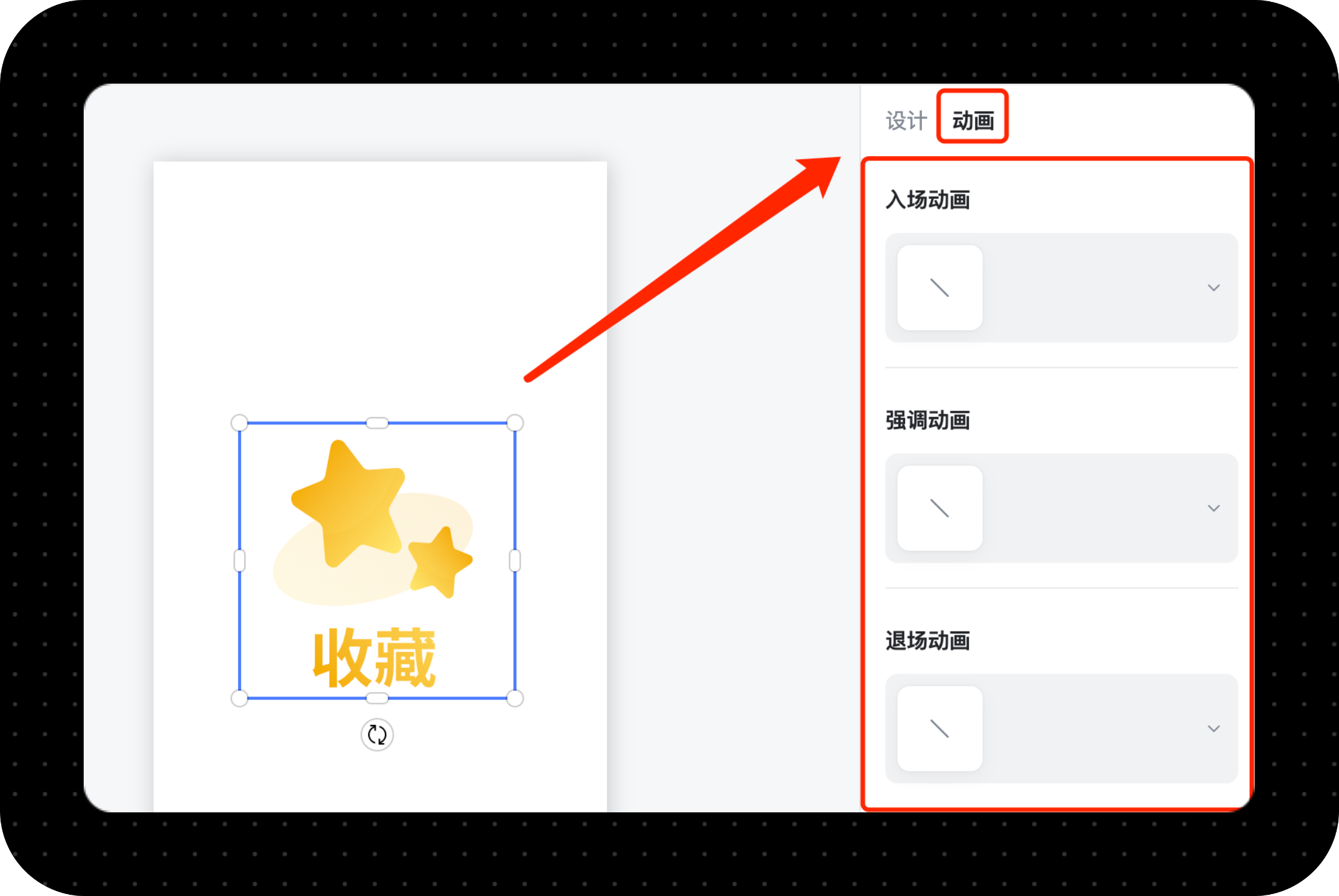
确定具体动画类型后可进入对应分类选择想要的动画效果,在对应效果下方可调整动画持续时长。
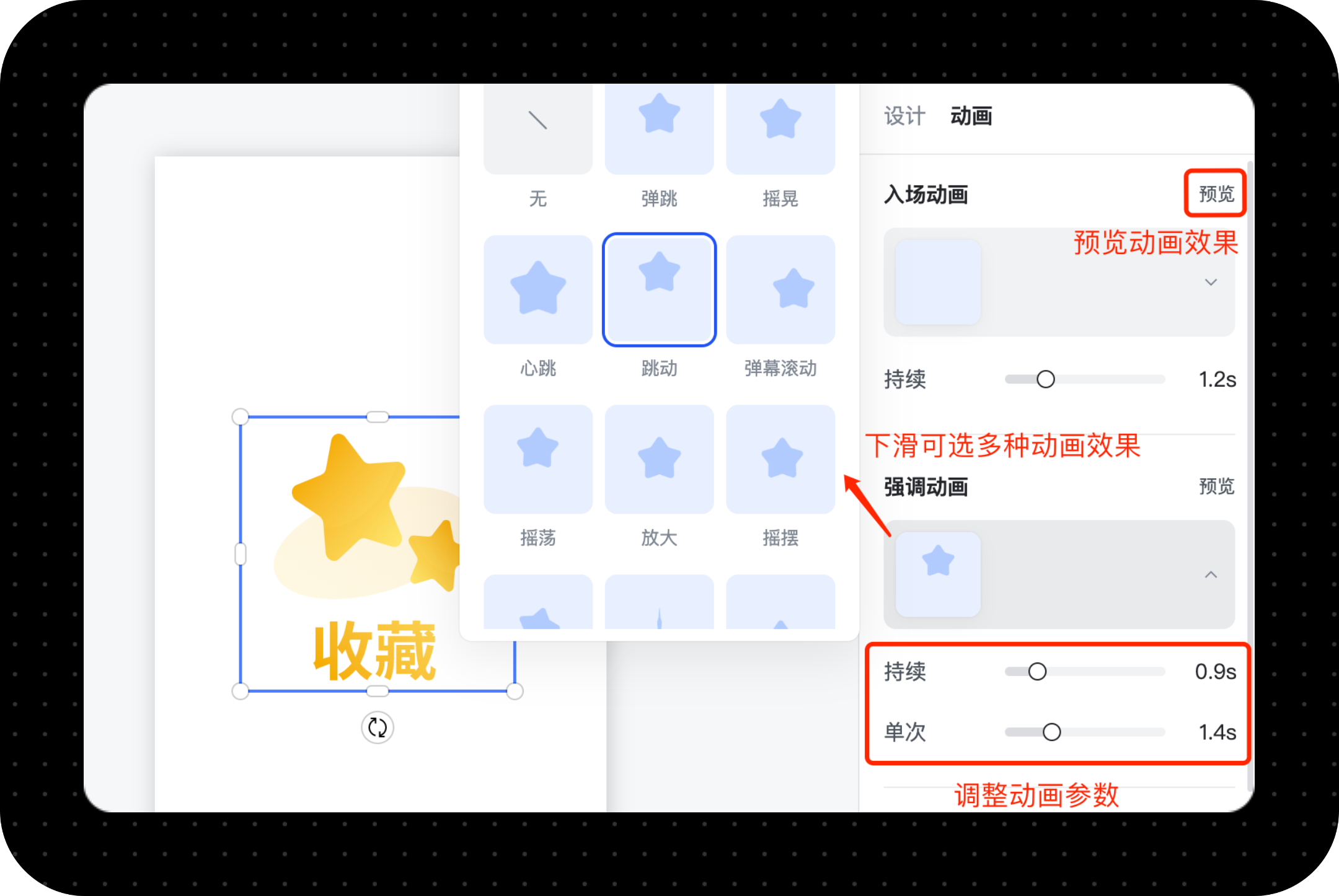
三种动画的效果及属性如下:
入场动画
强调动画
退场动画

确认动画样式及参数后可选择右上方「预览」按钮查看具体应用效果。
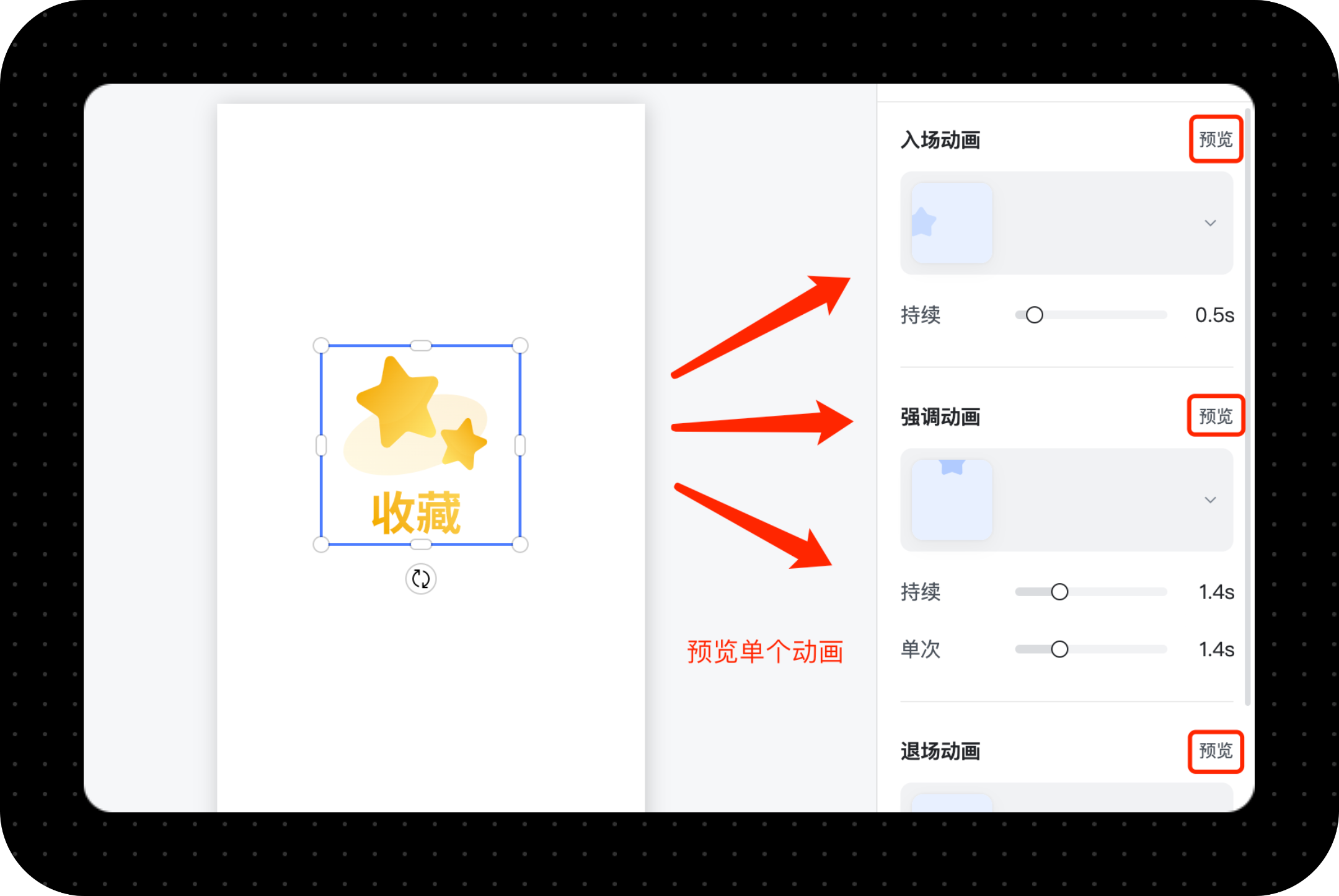
点击「管理动画顺序」-「预览全部动画」按钮。
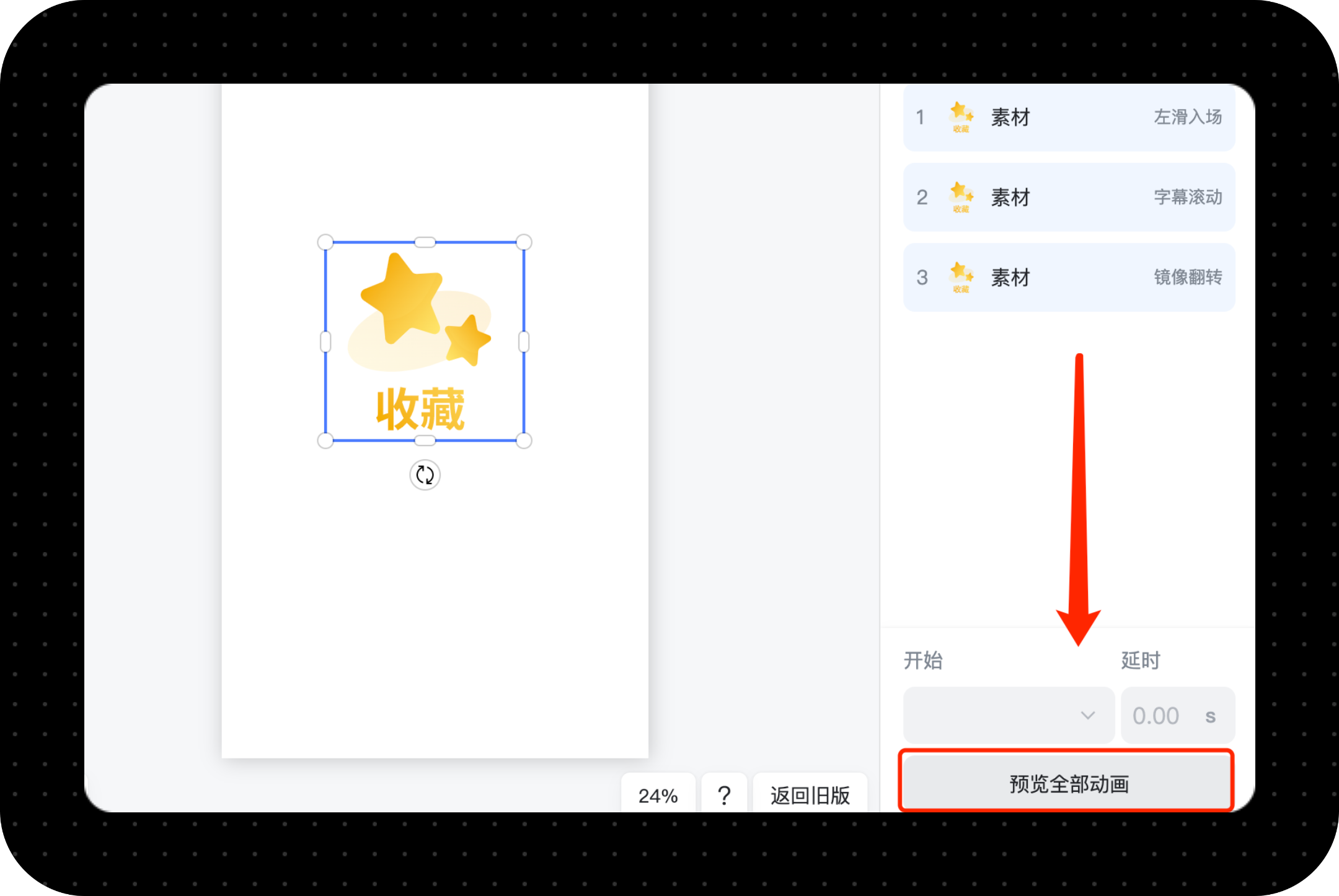
如动画应用效果不符预期,可点击具体动画分类,选择“无”样式,即可删除该动画效果。
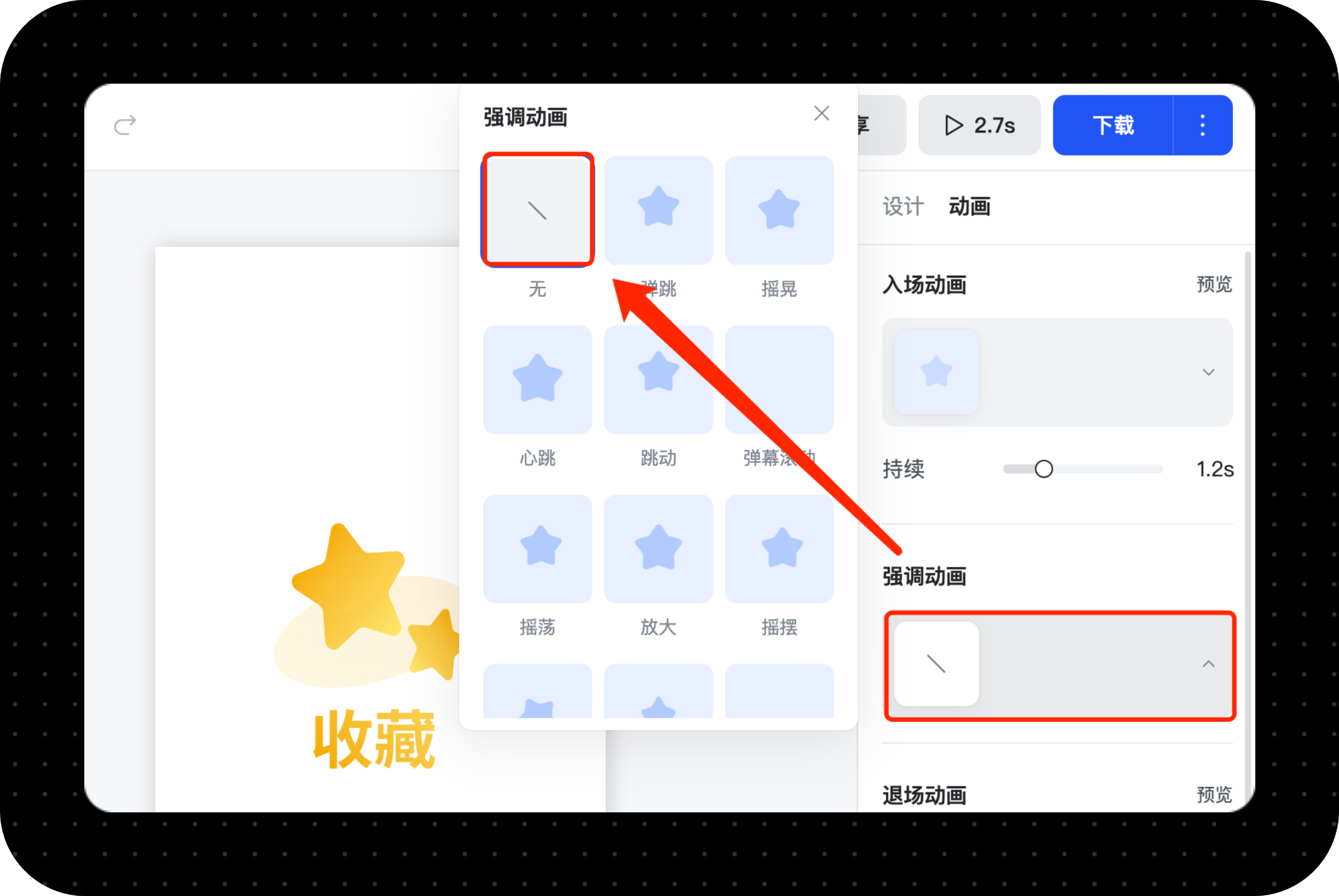
如应用多种动画效果,需要调整其排序,可点击「管理动画排序」后拖动具体动画效果调整排序,同时下方可根据需求设置「延时」时间,完成所有调整后可点击最下方「预览全部动画」查看最终应用效果。

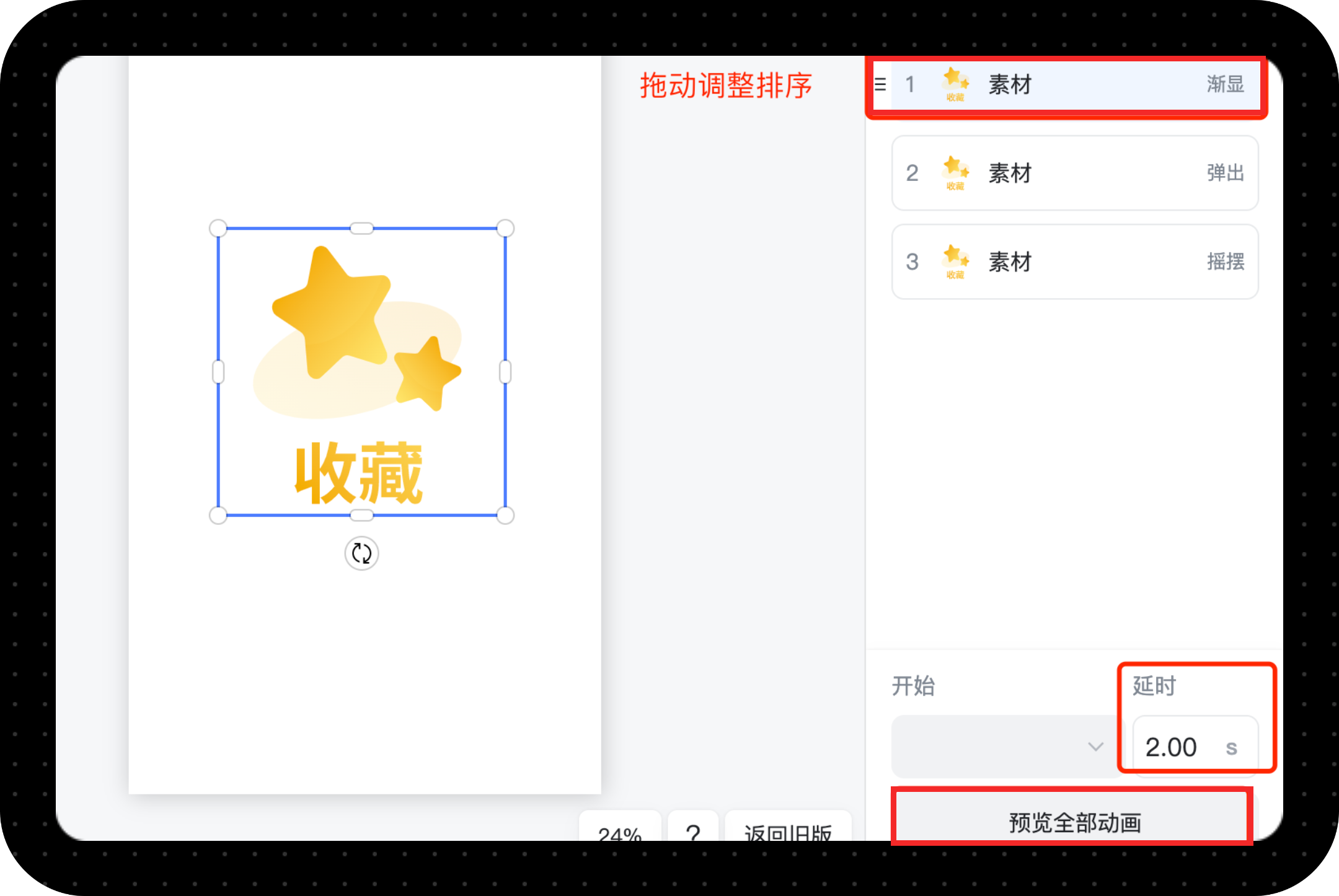
PS:什么是「延时时间」?
「延时时间」指的是动画效果自开始X秒后开始生效,如延时时间为3秒,则生成的GIF动图将在开始3秒后播放动画效果。
「延时时间」应用场景:该功能可应用于延迟动画播放操作,避免一进入界面就立即播放动画,让您对作品效果更可控。
完成作图后,可选择界面右上方「下载」按钮进行保存,注意应选择「GIF动画」或「MP4视频」格式进行下载,以避免出现下载后素材动不了的情况。